Já teve dificuldades para gravar várias telas ao mesmo tempo sem perder qualidade ou detalhes importantes? Você não está sozinho—muitos usuários ficam frustrados com ferramentas desajeitadas que são difíceis de usar e entregam resultados abaixo do esperado. Este guia foi criado para resolver esse problema, mostrando como dominar a gravação de tela dupla e captura de múltiplas telas sem esforço.
Desde as melhores ferramentas de 2025 até instruções passo a passo com o UniConverter e dicas de especialistas, você aprenderá como capturar todas as telas perfeitamente. Diga adeus às dores de cabeça com gravações e olá para vídeos multi-tela suaves e profissionais que economizam seu tempo e estresse.
Neste artigo
Parte 1: Casos de uso da gravação multi-monitor
A gravação multi-monitor não é mais apenas um luxo—tornou-se uma ferramenta crucial para profissionais, criadores e entusiastas de tecnologia. Desde o aumento da produtividade até a criação de conteúdo envolvente, capturar várias telas simultaneamente abre um mundo de possibilidades. Seja para solucionar problemas, ensinar, jogar ou gerenciar fluxos de trabalho complexos, compreender estes casos de uso pode ajudá-lo a aproveitar ao máximo sua configuração. Vamos explorar como a gravação multi-monitor está transformando diferentes campos:
Desenvolvimento de software e relatórios de bugs
A gravação multi-monitor é inestimável para desenvolvedores que precisam demonstrar funcionalidades de software ou relatar bugs. Ao gravar várias telas, você pode capturar código, comportamento da interface do usuário e logs simultaneamente, facilitando para as equipes de garantia de qualidade ou stakeholders entenderem o problema. Isso reduz a comunicação de ida e volta e acelera a resolução de problemas. Os desenvolvedores também podem criar tutoriais ou demonstrações para novos recursos, garantindo orientação clara e passo a passo.
Treinamento profissional online e criação de cursos
Educadores e treinadores se beneficiam da gravação de múltiplas telas combinando slides de apresentação, demonstrações ao vivo e anotações em um único vídeo. Esta abordagem melhora o engajamento e retenção do aluno, pois os estudantes podem ver o contexto completo do material sendo ensinado. A captura multi-tela também permite edição fácil, adição de elementos interativos ou sobreposição de imagens da webcam, criando cursos de qualidade profissional que economizam tempo e melhoram os resultados de aprendizagem.
Jogos de alto nível e esportes eletrônicos
Jogadores e profissionais de esportes eletrônicos usam gravação multi-monitor para capturar jogabilidade, transmissões ao vivo e painéis de estratégia de uma só vez. Esta configuração garante que nenhum detalhe seja perdido, desde a ação no jogo até análises em tempo real. Os streamers podem produzir conteúdo dinâmico alternando entre imagens do jogo, chat e comentários ao vivo sem problemas. Além disso, as sessões gravadas ajudam os jogadores a analisar o desempenho, revisar estratégias e criar vídeos de destaque que engajam o público em plataformas como Twitch ou YouTube.
Suporte remoto de TI e administração de sistemas
Os profissionais de TI frequentemente lidam com várias telas para monitorar servidores, gerenciar sistemas remotos e solucionar problemas dos clientes. A gravação multi-monitor permite documentar processos, fornecer orientação passo a passo ou criar vídeos instrucionais para membros da equipe. Isso reduz falhas de comunicação, acelera a resolução de problemas e garante que o conhecimento seja facilmente compartilhado entre departamentos ou com clientes para um suporte de TI consistente.
Produção de conteúdo criativo e marketing digital
Criadores de conteúdo e profissionais de marketing usam gravação multi-monitor para combinar software de edição, painéis analíticos e ativos criativos em uma única captura. Isso é especialmente útil para tutoriais, demonstrações de produtos ou campanhas de mídia social, permitindo que os espectadores vejam o fluxo de trabalho completo. Os profissionais de marketing podem gravar campanhas multiplataforma simultaneamente, acompanhar dados de engajamento e produzir vídeos polidos para promoções, tudo enquanto economizam tempo e esforço significativos.
Gravador multi-tela super fácil de usar
Parte 2: 5 melhores gravadores de múltiplas telas 2025
1. UniConverter Screen Recorder
O Wondershare UniConverter é um gravador de tela versátil e intuitivo perfeito para iniciantes e profissionais. Ele suporta gravação multi-tela, captura de vídeo HD e 4K, gravação de webcam e integração de microfone, anotação em tempo real, gravação programada e edição integrada, tornando-o uma solução completa para tutoriais, apresentações e conteúdo de jogos. Sua interface amigável garante que você possa começar a gravar em minutos sem comprometer a qualidade. O UniConverter também permite exportação fácil para múltiplos formatos, facilitando o compartilhamento das gravações em várias plataformas. Além disso, seu baixo uso de recursos do sistema garante desempenho suave mesmo durante gravações em alta resolução.
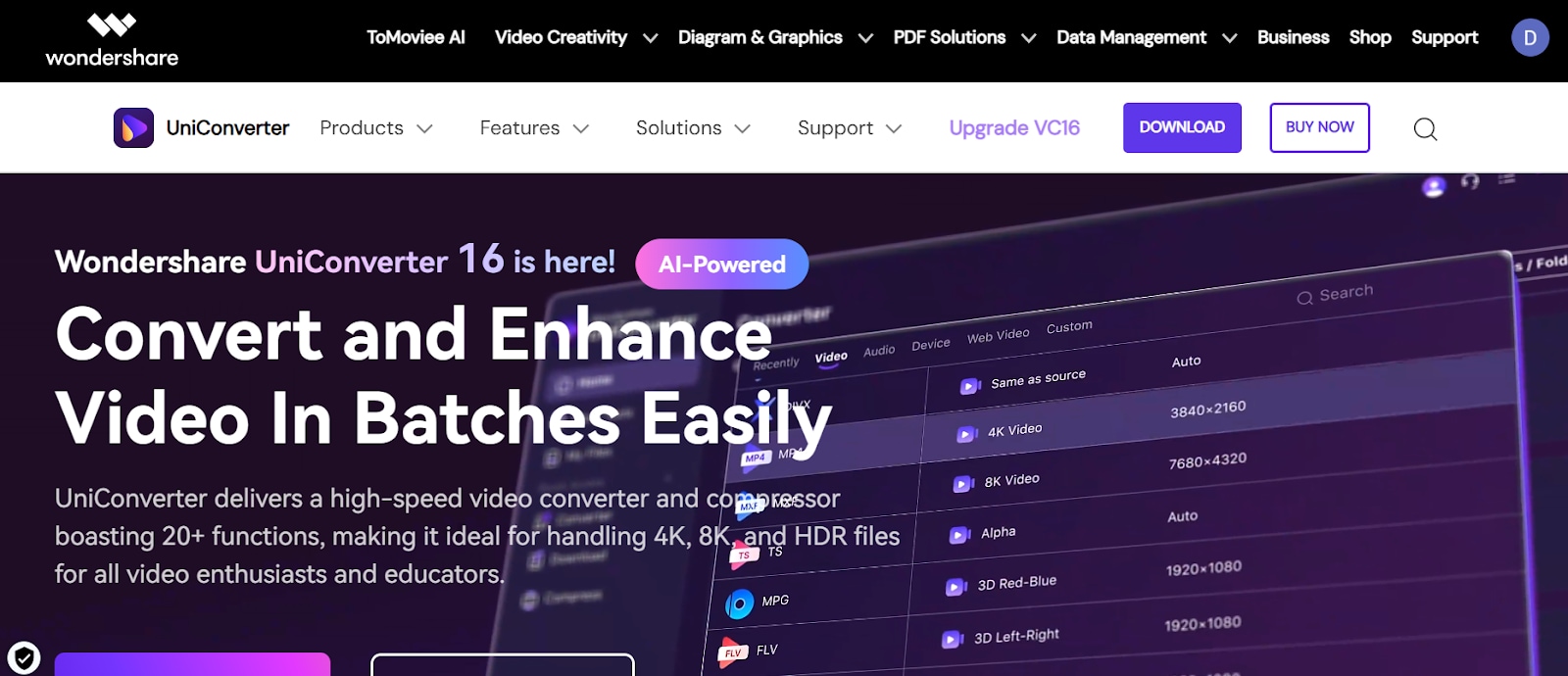
2. OBS Studio
O OBS Studio é um gravador de tela gratuito e de código aberto amplamente utilizado para captura de vídeo e áudio em tempo real, cenas e fontes ilimitadas, transmissão ao vivo, opções avançadas de codificação, suporte multiplataforma e integração de plugins. Sua flexibilidade permite que os usuários capturem várias telas simultaneamente, tornando-o ideal para streaming, tutoriais e gravações multitarefa, embora seja mais adequado para usuários familiarizados com configurações técnicas. O OBS Studio também fornece teclas de atalho personalizáveis e filtros para áudio/vídeo, dando aos usuários controle total sobre o fluxo de trabalho de gravação. Com sua comunidade ativa e atualizações frequentes, o OBS continua sendo uma das ferramentas mais confiáveis para amadores e profissionais.

3. Camtasia
O Camtasia combina gravação de tela, captura de webcam, edição multi-trilha, animações integradas, suporte a tela verde, saída 4K e publicação direta em plataformas como YouTube. Isso o torna ideal para profissionais que produzem tutoriais, cursos online e vídeos corporativos. Sua linha do tempo de arrastar e soltar simplifica a edição de gravações complexas com múltiplas telas, mantendo uma aparência polida e profissional. O Camtasia também permite narração de voz, integração de música e questionários interativos para tornar o conteúdo mais envolvente. Além disso, fornece modelos fáceis de usar e efeitos pré-construídos que economizam tempo durante a criação de vídeos.
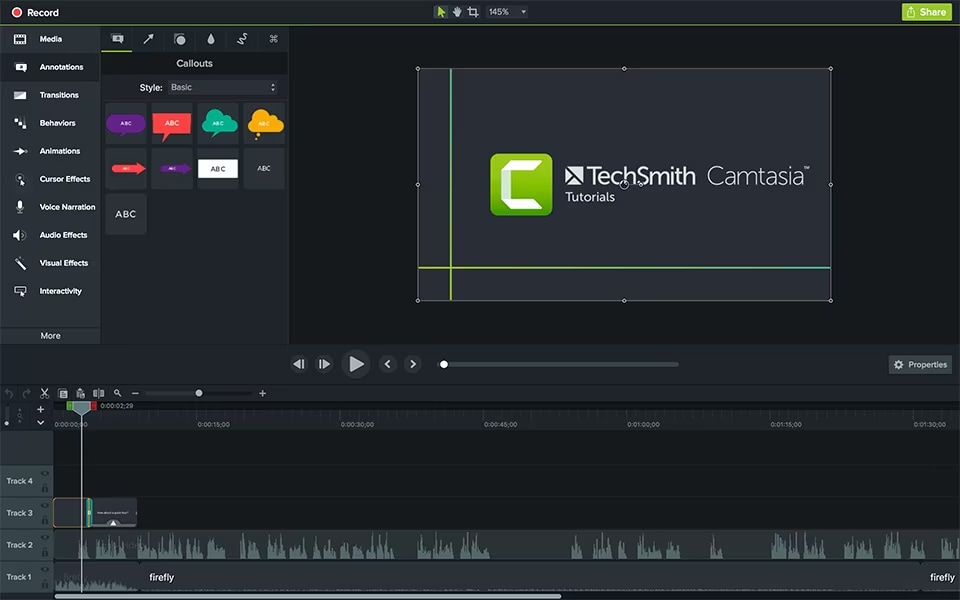
Gravador multi-tela super fácil de usar
4. Bandicam
O Bandicam é um gravador de tela leve e de alto desempenho favorecido por jogadores e profissionais. Suas ferramentas de desenho em tempo real, aceleração de hardware (NVIDIA, Intel, AMD), gravação em 4K, sobreposição de webcam, mixagem de áudio, modo de gravação de jogos e gravação programada permitem captura suave de múltiplas telas com impacto mínimo no sistema. O Bandicam também permite aos usuários gravar áreas específicas da tela para gravações mais focadas. Além disso, fornece controle de taxa de quadros e opções de compressão que reduzem o tamanho do arquivo sem sacrificar a qualidade, tornando-o adequado para uso casual e profissional.
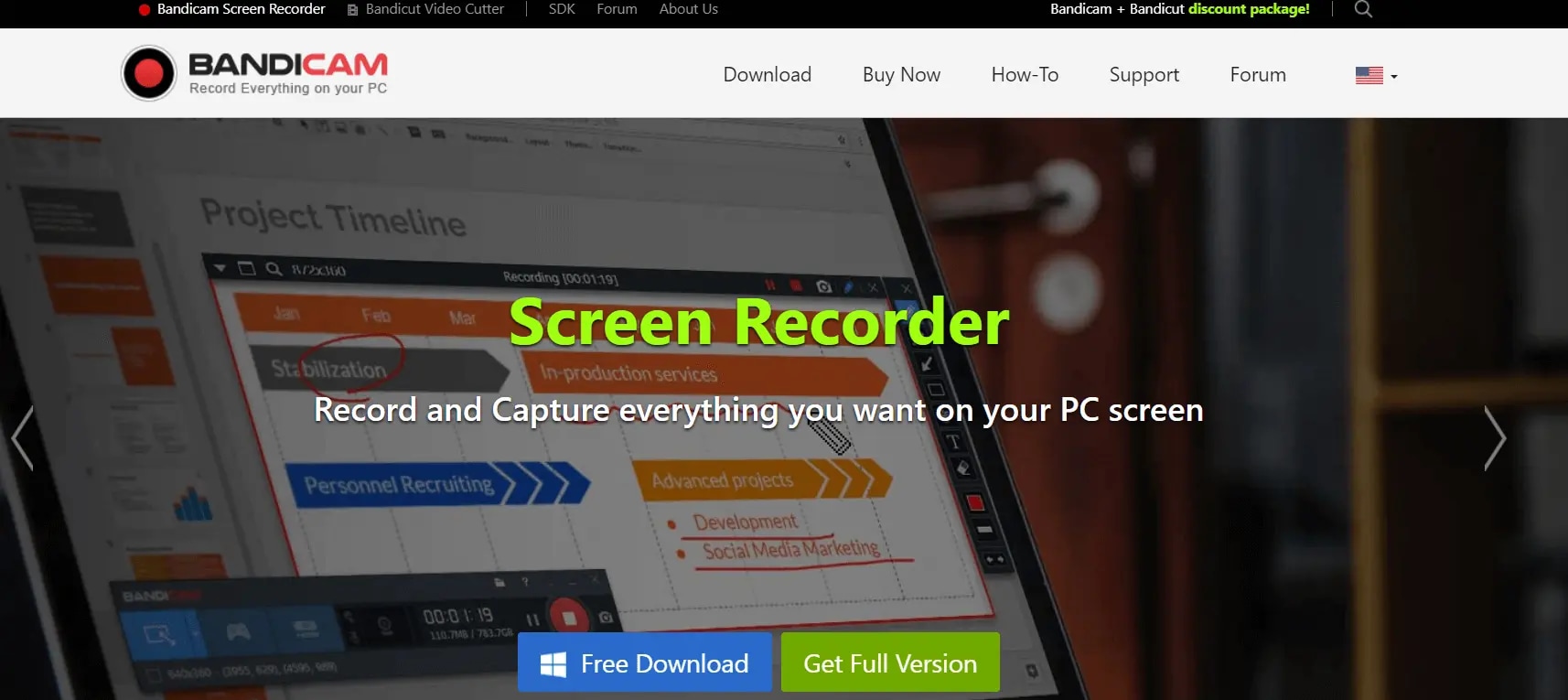
5. ScreenPal
O ScreenPal, anteriormente Screencast-O-Matic, é um gravador de tela amigável para iniciantes que suporta gravação multi-tela, sobreposição de webcam, editor de vídeo integrado, hospedagem na nuvem, questionários interativos, suporte para aplicativo móvel e publicação direta em plataformas como YouTube. É perfeito para educadores, criadores de conteúdo e profissionais de marketing que precisam de uma maneira simples mas eficaz de capturar e compartilhar gravações multi-tela de aparência profissional. O ScreenPal também oferece recorte fácil, legendas e anotações para melhorar a compreensão do espectador. Sua integração com a nuvem garante que as gravações sejam instantaneamente compartilháveis, e a plataforma suporta colaboração para equipes que trabalham em treinamento ou conteúdo de marketing.
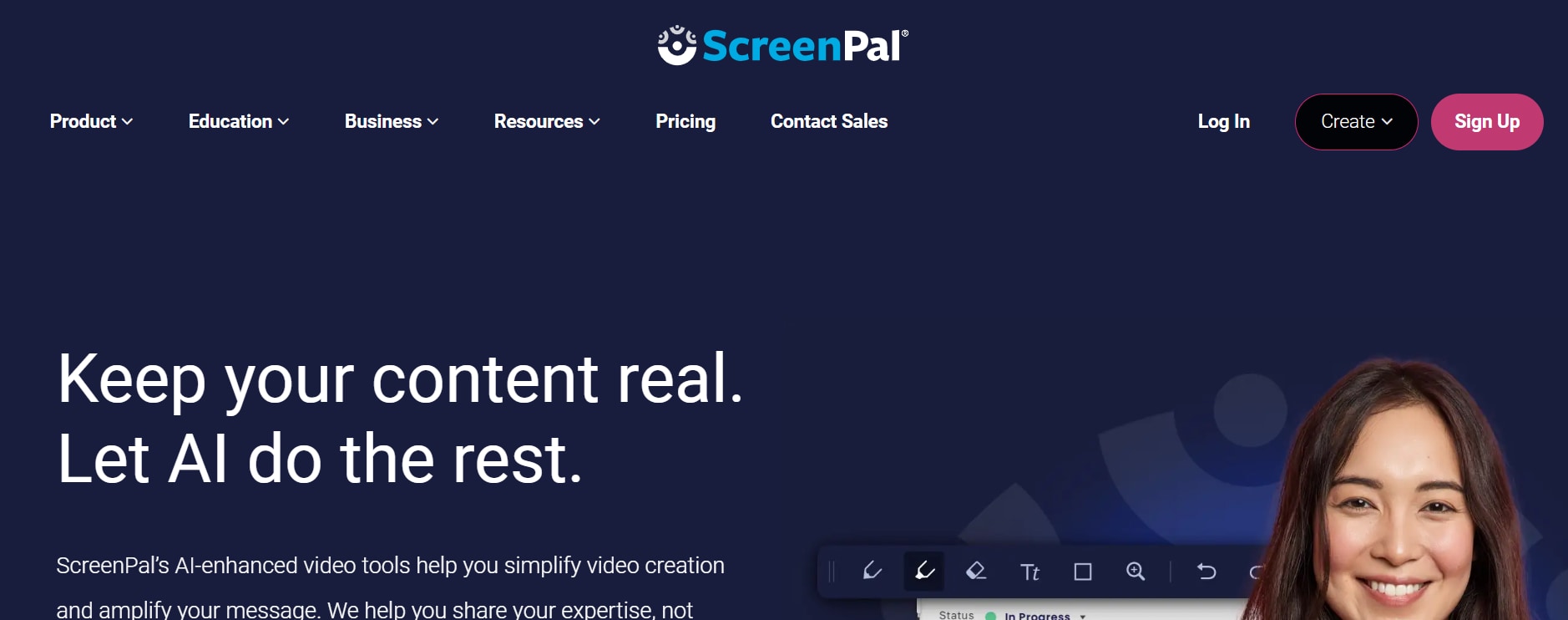
Parte 3: Como gravar e capturar múltiplas telas - Solução mais fácil
Capturar várias telas simultaneamente pode parecer complicado, especialmente ao lidar com apresentações, tutoriais ou configurações de jogos. Felizmente, o UniConverter oferece uma solução fácil e profissional para gravação multi-tela, combinando controles intuitivos com recursos poderosos. Com o UniConverter, você pode gravar múltiplos monitores em alta qualidade, adicionar sobreposições de webcam, fazer anotações em tempo real e exportar vídeos em múltiplos formatos sem lag ou complexidade.
Recursos do Wondershare Uniconverter:
- Gravação multi-tela com áreas de captura personalizáveis
- Saída de vídeo de alta definição até 4K
- Ferramentas de anotação em tempo real durante a gravação
- Suporte para webcam e microfone para modo picture-in-picture
- Gravação programada para sessões automatizadas
- Editor de vídeo integrado para aprimoramentos pós-gravação
- Suporta vários formatos de saída, incluindo MP4, AVI e MOV
Guia passo a passo para gravar e capturar múltiplas telas:
Passo 1: Inicie o Wondershare Screen Recorder
Instale e abra o Wondershare UniConverter em seu PC Windows ou Mac. Na seção Início no painel esquerdo, localize e clique na função Gravador de Tela para acessar as ferramentas de gravação multi-tela. É aqui que você começará a configurar sua gravação para um ou vários monitores.
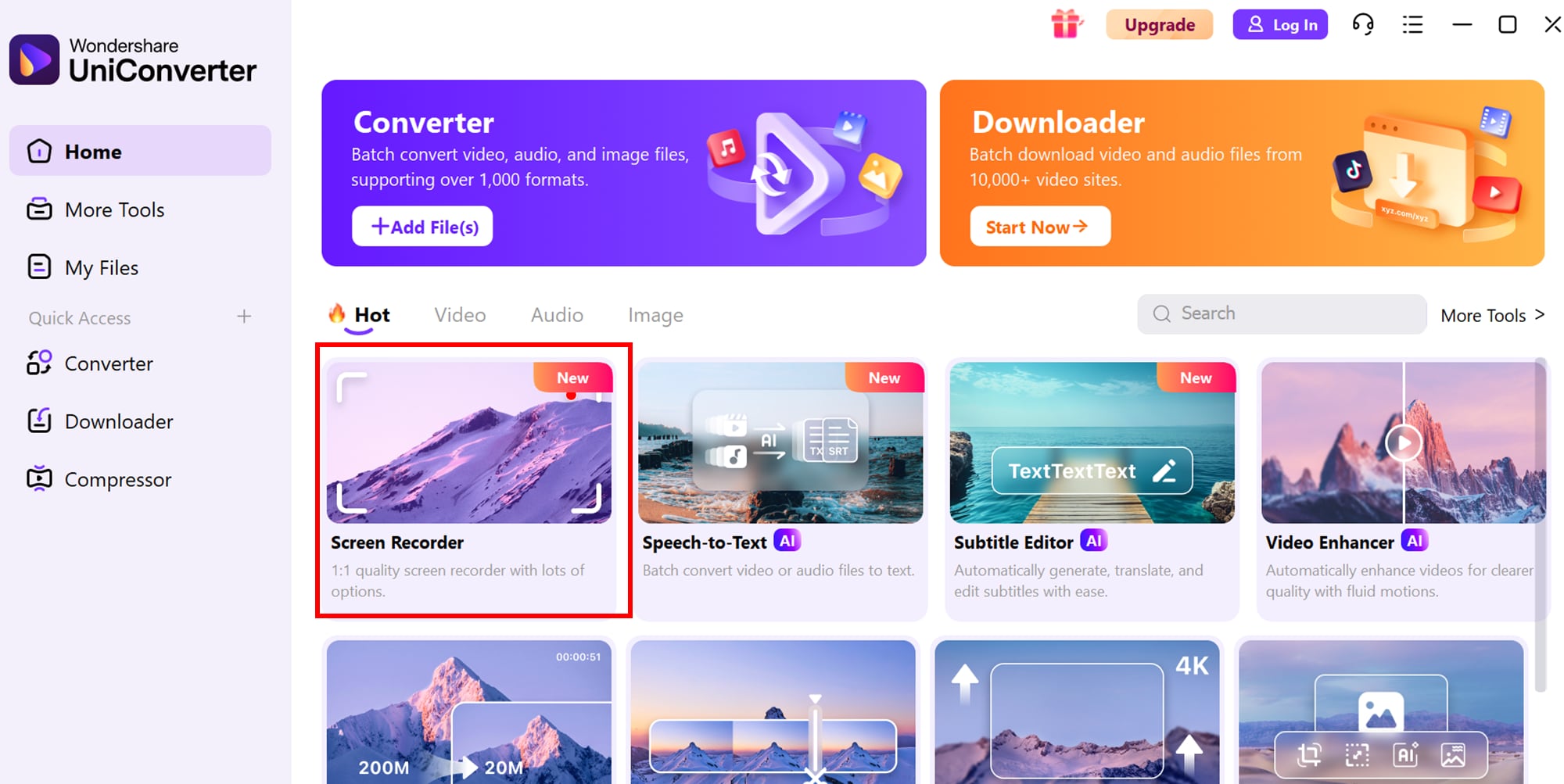
Depois de abrir o UniConverter, clique no ícone Gravador de Tela localizado no centro da janela. Isso iniciará a interface completa do Gravador de Tela, onde você pode configurar suas configurações de gravação multi-tela e começar a capturar suas telas.
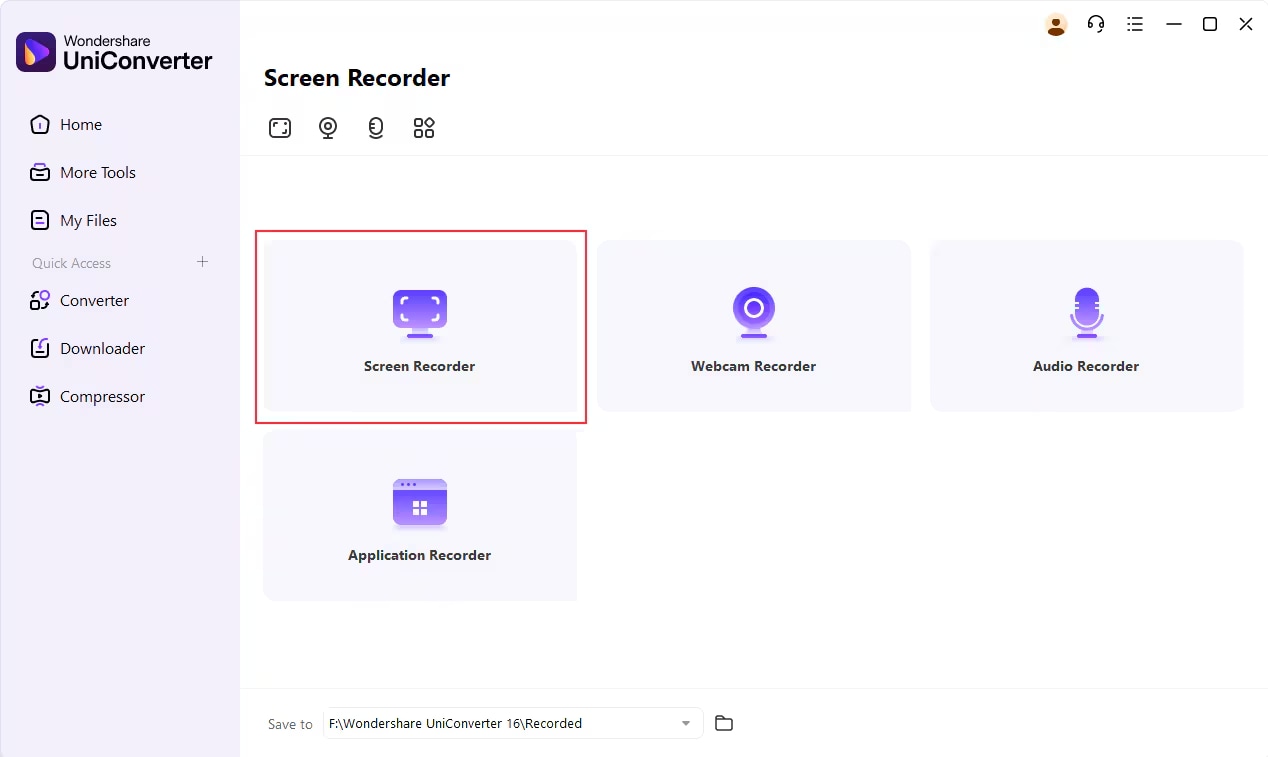
Passo 2: Selecione a área de captura e as fontes de áudio
Abra a janela ou o aplicativo que deseja gravar, depois defina a área de captura arrastando o recortador. Clique na seta para baixo abaixo do recortador, escolha Personalizado e selecione a área específica para gravar. Para capturar toda a tela, basta selecionar o modo Tela Cheia. Você também pode inserir manualmente a Largura (L) e a Altura (A) para dimensões precisas. Não se esqueça de marcar a caixa Bloquear Proporção para manter a proporcionalidade. Em seguida, escolha suas fontes de áudio — som do sistema, microfone ou ambos — para garantir que todo o áudio desejado seja gravado.
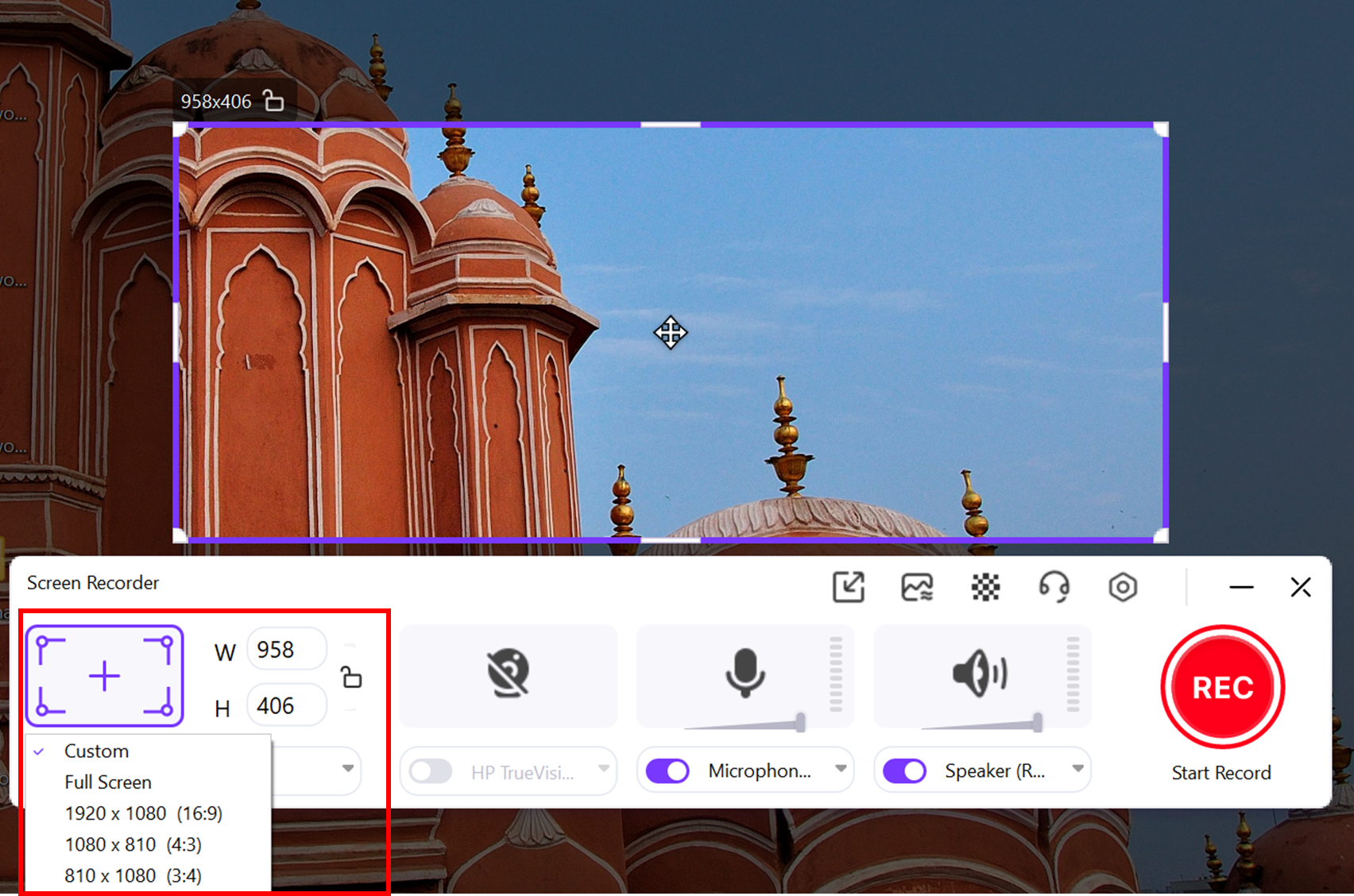
Dica: O Wondershare UniConverter também suporta gravação de tela dupla. Para alternar entre telas, clique no ícone Alternar Tela ao lado do ícone de Engrenagem. Depois de selecionado, siga os mesmos passos para definir a área de captura e fontes de áudio, e comece a gravar sua tela escolhida sem problemas.
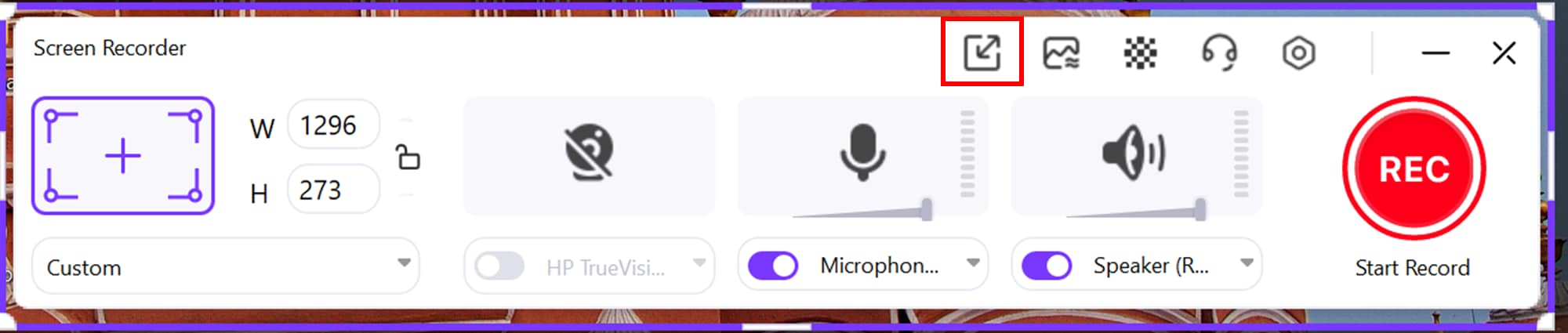
Passo 3: Selecione as Fontes de Áudio
Para capturar sua área de trabalho junto com narração de voz, escolha o microfone interno do sistema ou um microfone externo da lista de Microfones. Se preferir gravar sem narração, basta clicar no ícone do Microfone para desabilitar a entrada de áudio durante a gravação.
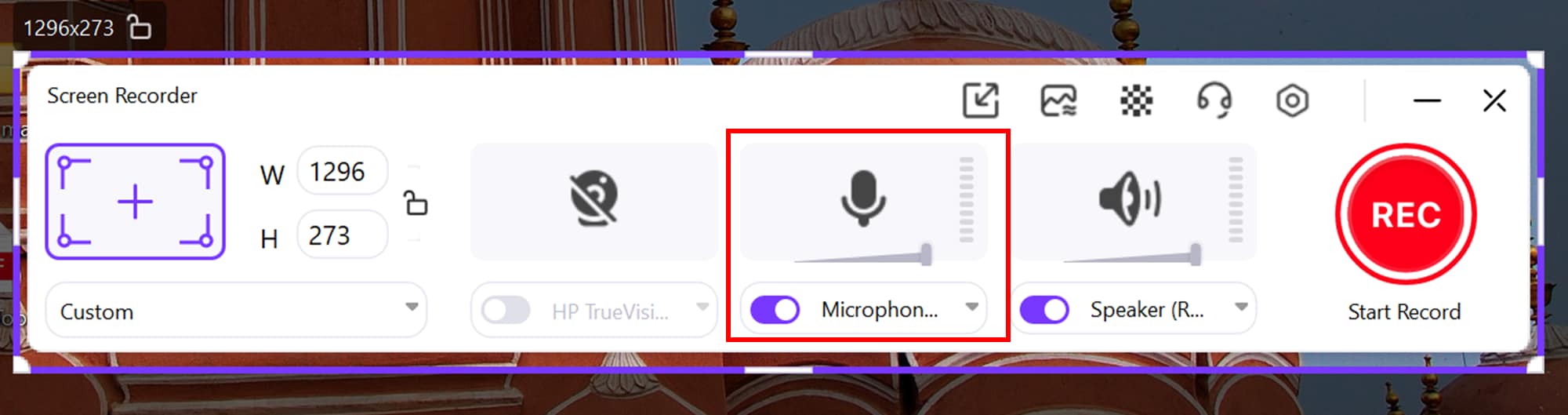
Você também pode selecionar uma fonte de áudio no menu Áudio do Sistema para capturar sons do seu computador. Para gravar sem qualquer som do sistema, basta clicar no ícone de Alto-falante acima da seção Áudio do Sistema para silenciar todo o áudio da área de trabalho durante a gravação.
Passo 4: Ativar o Modo Picture-in-Picture (Opcional)
Para tornar suas gravações mais envolventes, você pode ativar o modo Picture-in-Picture (PiP), permitindo que os espectadores vejam você enquanto captura sua tela. Clique no ícone da Webcam e use o menu suspenso para selecionar sua câmera preferida. Este recurso é ideal para tutoriais, apresentações ou vídeos de gameplay onde um toque pessoal melhora o engajamento do espectador.
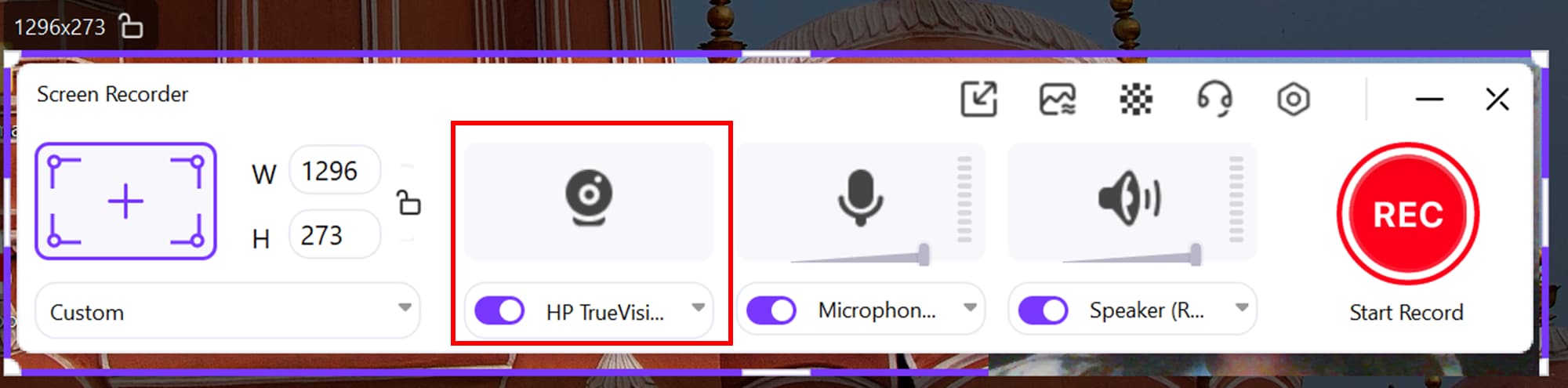
Passo 5: Defina Preferências de Gravação e Destino
Clique no ícone de Engrenagem abaixo do botão REC para abrir a janela de configurações. Aqui, você pode personalizar suas preferências de gravação:
- Geral: Selecione a taxa de quadros de saída, qualidade de vídeo e formato. Você pode exportar gravações como MP4, AVI ou FLV.
- Temporizador de Gravação: Escolha Iniciar manualmente e terminar após para definir sua duração de gravação preferida, ou use Iniciar e terminar na opção de agendamento para definir um horário específico de início e fim por data, mês e ano. (Apenas uma opção pode ser selecionada por vez.)
- Mouse: Ative ou desative o ponteiro do mouse e sons de clique durante a gravação marcando as caixas apropriadas.
- Atalho: Atribua atalhos de teclado para iniciar, parar, pausar e retomar sua gravação para otimizar seu fluxo de trabalho.
Esta etapa garante que suas gravações sejam totalmente personalizadas e salvas no local de sua preferência, tornando a pós-produção mais fácil e eficiente.
Nota: Se você quiser reverter todas as configurações ao estado original, clique no botão Redefinir no canto inferior direito da janela de configurações. Isso restaurará todas as preferências de gravação para os padrões de fábrica.
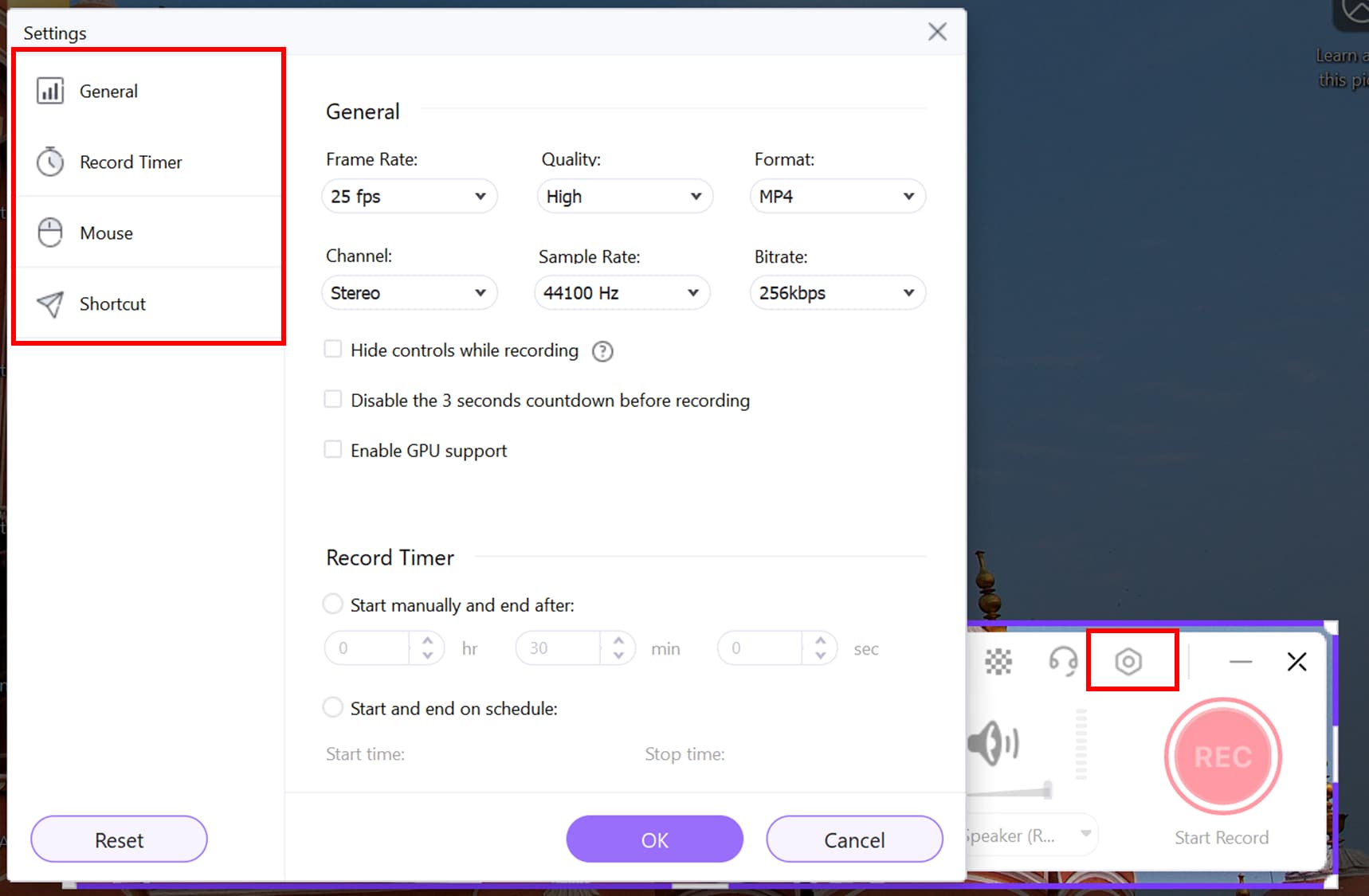
Passo 6: Iniciar a Gravação
Após configurar suas configurações, feche a janela de Engrenagem e clique no botão REC para começar a gravar. Uma contagem regressiva de três segundos aparecerá, e então o Wondershare UniConverter começará a capturar sua área de trabalho ou telas selecionadas. Agora você pode gravar tranquilamente com todas as suas preferências escolhidas aplicadas.
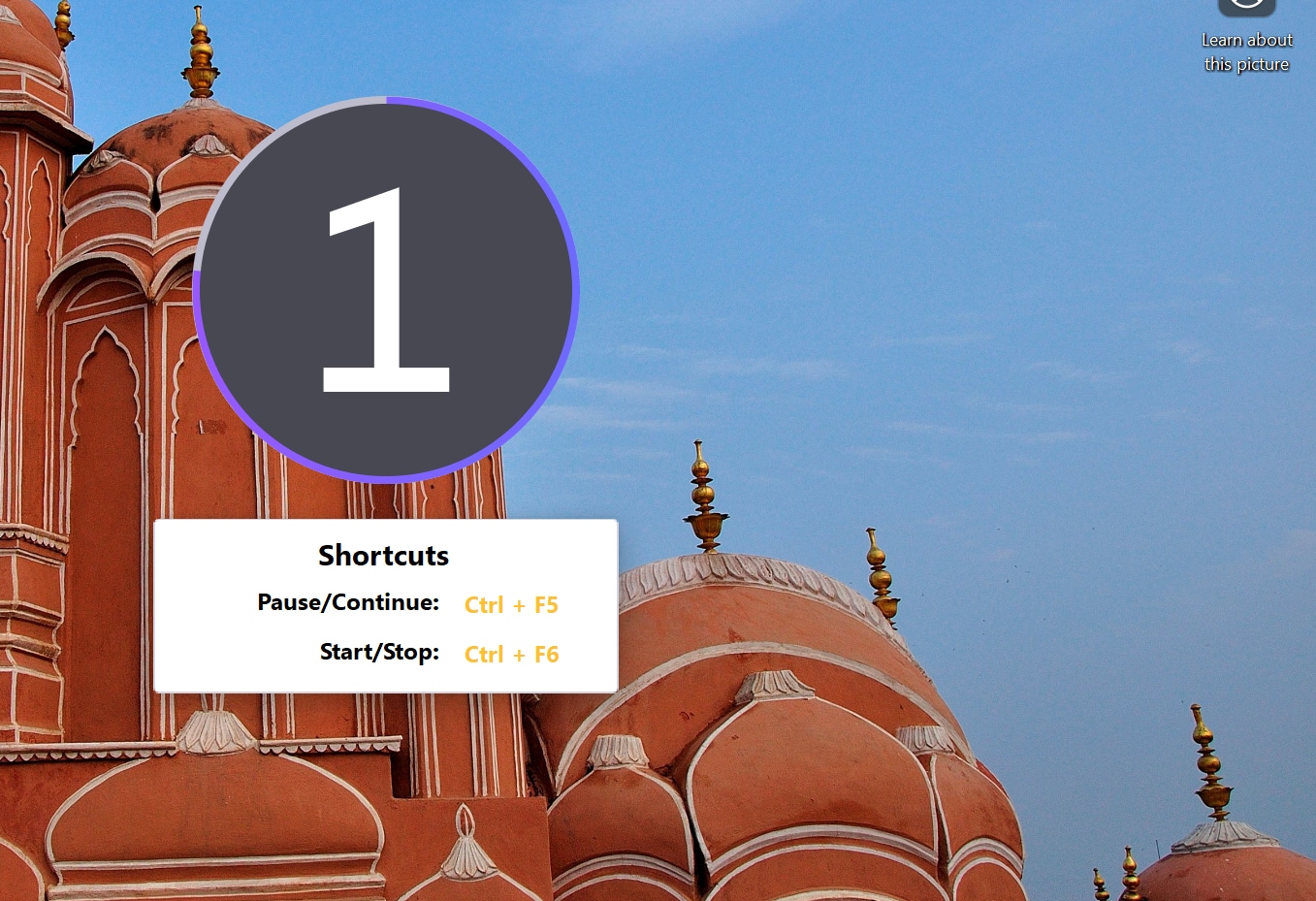
A personalização não termina aí. Durante a gravação, você pode tirar uma captura de tela a qualquer momento clicando no ícone de Imagem. Você também pode silenciar seu microfone ou desativar a webcam durante a gravação usando os respectivos ícones de Microfone e Webcam, dando a você controle total sobre sua sessão de gravação.

Enquanto isso, clique no ícone de Lápis para adicionar formas personalizadas, linhas, desenhos, texto, cores e fontes diretamente na sua gravação. O aplicativo também permite desfazer ou excluir quaisquer edições, oferecendo total flexibilidade para aprimorar seu vídeo em tempo real.
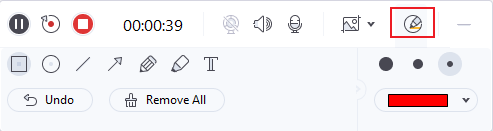
Passo 7: Parar a Gravação e Visualizar
Quando terminar, clique no botão Parar para encerrar sua sessão de gravação. O Gravador de Tela fechará automaticamente, e o UniConverter abrirá uma janela de visualização onde você pode assistir sua gravação, fazer edições rápidas ou salvá-la no local desejado.

Clique no ícone da pasta para localizar seu arquivo gravado. Você também pode usar o menu suspenso ao lado do ícone para enviar o arquivo diretamente para o Conversor, Editor ou outras ferramentas do UniConverter para processamento adicional.
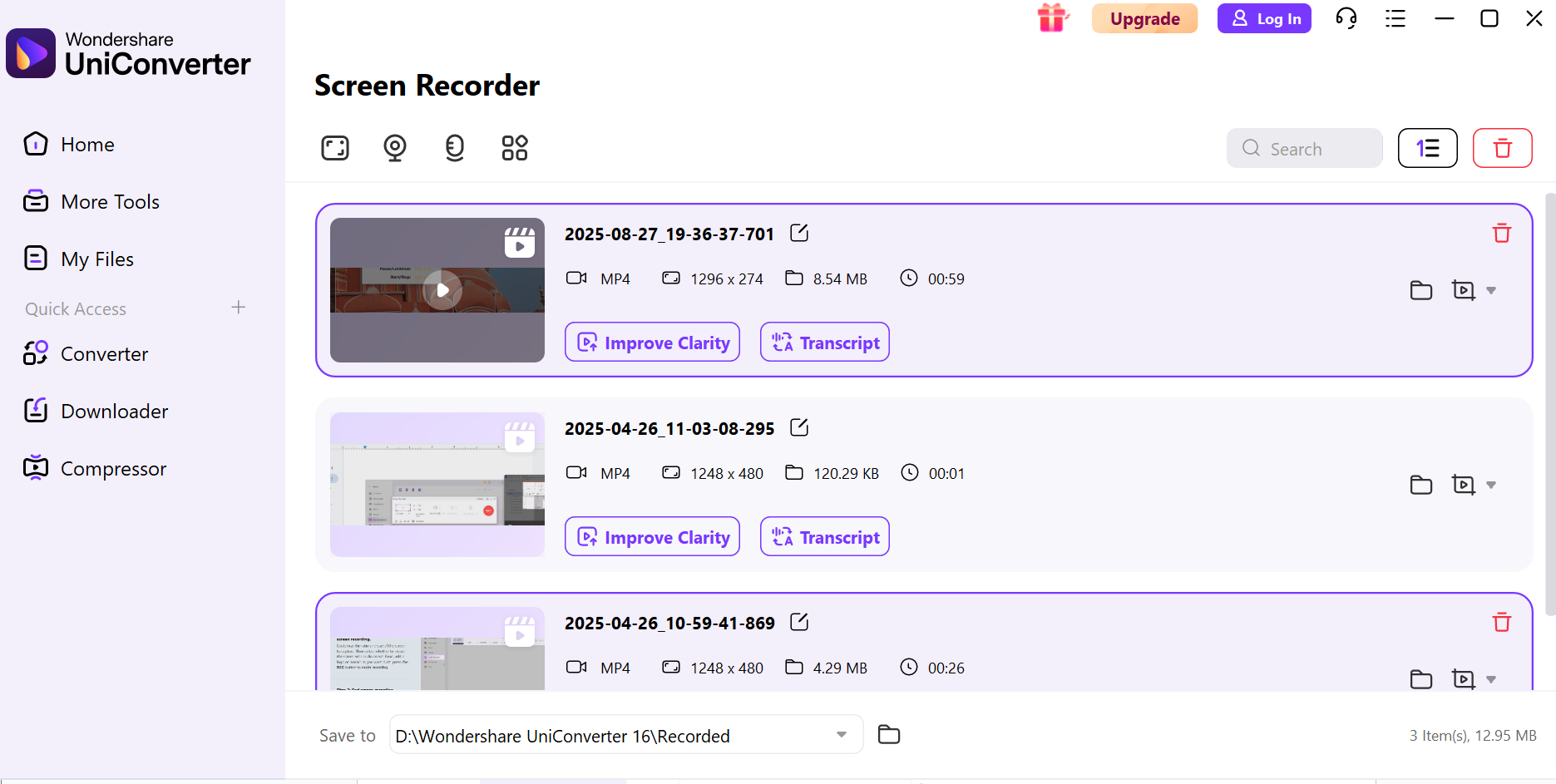
Parte 4: Dicas Pro para Gravação Perfeita com Múltiplos Monitores
Gravar múltiplas telas pode ser complicado, e até pequenos erros podem afetar a qualidade do vídeo e a experiência do espectador. Ao aplicar algumas estratégias especializadas, você pode garantir que suas gravações com múltiplos monitores sejam suaves, profissionais e fáceis de seguir. Vamos explorar essas dicas essenciais para resultados perfeitos:
Cuide do seu Bitrate
O bitrate afeta diretamente a clareza e fluidez do vídeo. Defina um bitrate apropriado com base na sua resolução e taxa de quadros para evitar lag ou pixelização. Bitrates mais altos melhoram a qualidade, mas podem criar arquivos maiores, então equilibre adequadamente. Experimentar diferentes configurações ajuda a alcançar a combinação perfeita para o seu sistema. Escolher o bitrate certo também garante que suas gravações sejam compatíveis com vários dispositivos de reprodução. Um bitrate consistente evita quedas inesperadas de qualidade durante longas sessões com múltiplas telas.
Feche Aplicativos Desnecessários
Executar vários aplicativos durante a gravação pode tornar seu sistema mais lento e causar lag. Feche quaisquer aplicativos desnecessários, processos em segundo plano ou abas do navegador para liberar CPU e RAM. Isso garante que sua gravação com múltiplas telas permaneça estável e evita quadros perdidos ou problemas de sincronização de áudio. Além disso, desabilitar programas pesados em segundo plano pode reduzir o risco de travamentos de software. Um espaço de trabalho limpo ajuda a manter um desempenho consistente em todos os monitores.
Planeje seu Layout para o Espectador
Organize suas telas cuidadosamente para tornar as gravações fáceis de seguir. Posicione a tela de conteúdo principal no centro ou na visualização principal, e as telas secundárias em um layout de suporte. Considere a perspectiva do espectador para destacar conteúdo importante e manter uma exibição limpa e organizada. Usar disposições de tela consistentes em várias gravações melhora a compreensão do público. Rotular ou codificar as janelas por cores pode orientar a atenção dos espectadores de forma eficaz.
Desative Notificações
Pop-ups, alertas e notificações podem ser distrações e parecer não profissionais na sua gravação. Desative temporariamente as notificações em todos os monitores antes de iniciar sua sessão para garantir uma captura de vídeo ininterrupta. Isso cria uma experiência de visualização polida e sem distrações. Também evita que informações sensíveis ou pessoais apareçam na tela. Garantir um ambiente digital tranquilo ajuda a manter o foco e o engajamento do espectador durante toda a gravação.
Priorize a Tela Principal
Dê prioridade à sua tela principal onde o conteúdo crítico é exibido. Use áreas de captura maiores ou configurações de resolução mais altas para este monitor, mantendo as telas secundárias ligeiramente menores. Isso direciona o foco do espectador para as informações mais importantes sem comprometer a claridade geral. Destacar a tela principal também permite que as telas secundárias complementem sem sobrecarregar o espectador. Priorizar adequadamente a tela principal cria uma apresentação multi-tela equilibrada e profissional.
Conclusão
Dominar a gravação com múltiplas telas pode elevar seu conteúdo, seja você estiver criando tutoriais, vídeos de jogos ou apresentações profissionais. Ao entender os casos de uso, selecionar as ferramentas certas e seguir dicas de especialistas, você pode alcançar gravações de alta qualidade e sem interrupções em vários monitores. O Wondershare UniConverter torna este processo fácil, oferecendo captura multi-tela, anotações em tempo real, modo picture-in-picture e opções flexíveis de exportação — tudo em uma plataforma intuitiva. Com seus recursos poderosos e facilidade de uso, o UniConverter garante que suas gravações pareçam profissionais e polidas todas as vezes.
Gravador multi-tela super fácil de usar
Perguntas Frequentes
-
1. Posso gravar várias telas simultaneamente no Windows e Mac?
Sim, ferramentas modernas de gravação de tela permitem que você capture vários monitores de uma vez. Você pode selecionar quais telas gravar, ajustar a resolução e incluir sobreposições opcionais de webcam para um toque profissional. Isso facilita a produção de tutoriais, apresentações ou conteúdo de jogos sem alternar entre telas. -
2. Em quais formatos posso exportar minhas gravações multi-tela?
A maioria dos gravadores suporta formatos populares como MP4, AVI e FLV, garantindo compatibilidade entre dispositivos, plataformas de streaming e software de edição sem conversão extra. Algumas ferramentas também permitem configurações de exportação personalizadas para otimizar o tamanho do arquivo e a qualidade para diferentes finalidades. -
3. É possível gravar áudio do sistema e microfone simultaneamente?
Sim, muitas soluções de gravação multi-tela permitem capturar tanto o áudio do sistema quanto a entrada do microfone ao mesmo tempo, tornando-as perfeitas para tutoriais, apresentações ou vídeos de gameplay. Este recurso garante que os espectadores ouçam claramente tanto os sons de fundo quanto a narração ao vivo. -
4. Posso fazer anotações nas minhas gravações ao capturar várias telas?
Absolutamente. Algumas ferramentas fornecem recursos de anotação em tempo real, permitindo que você adicione texto, setas, formas e desenhos durante a gravação. Você também pode desfazer ou remover edições para manter o vídeo limpo e profissional. Essas anotações ajudam a destacar pontos-chave e tornam o conteúdo mais envolvente para os espectadores. -
5. Qual ferramenta é melhor para gravação multi-tela fácil?
O Wondershare UniConverter é altamente recomendado por sua interface intuitiva e capacidades de gravação multi-tela. Ele suporta anotações em tempo real, modo picture-in-picture, múltiplas fontes de áudio e opções flexíveis de exportação, tornando-o ideal tanto para iniciantes quanto para profissionais. Além disso, seu editor integrado e recursos de agendamento otimizam todo o fluxo de trabalho de gravação.

